Für das normale Surfen im Internet reicht ein Internetbrowser nicht aus. Um alle Komponenten einer Webseite anzuzeigen, müssen auch einzelne Komponenten auf Ihrem Computer installiert sein. Eine dieser Komponenten wird Flash Player genannt. Ohne sie können Sie nicht viele Flash-Spiele spielen. Es wird auch für die normale Online-Videowiedergabe benötigt.
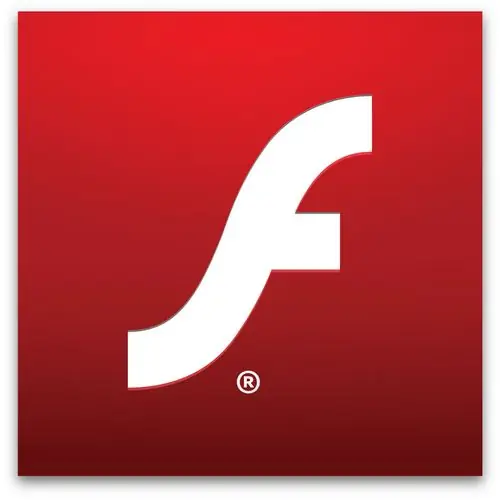
Notwendig
- - Computer;
- - Flash Player-Programm;
- - Zugang zum Internet.
Anweisungen
Schritt 1
Zuerst müssen Sie den Flash Player installieren. Sie können das Programm im Internet finden und herunterladen. Flashplayer ist völlig kostenlos. Nachdem Sie diese Komponente heruntergeladen haben, müssen Sie sie installieren. Schließen Sie vor der Installation alle aktiven Internetbrowser. Um die Installation zu starten, doppelklicken Sie einfach mit der linken Maustaste auf die heruntergeladene Datei. Der Installationsvorgang dauert nur wenige Sekunden.
Schritt 2
Nach Abschluss sehen Sie ein Dialogfeld mit einer Benachrichtigung über die erfolgreiche Installation des Programms. Flash Player ist jetzt in Ihre Internetbrowser integriert. Sie müssen diese Komponente nicht separat ausführen. Es funktioniert automatisch. Sobald Sie eine Anwendung öffnen, für die Flash Player erforderlich ist, wird diese gestartet.
Schritt 3
Es kann vorkommen, dass die Flash Player-Anwendung nach einiger Zeit nicht mehr gestartet wird. Dies bedeutet, dass das Programm aktualisiert werden muss. Dazu gibt es mehrere Möglichkeiten. Der erste Weg sind automatische Updates. Wenn Sie nach dem Starten Ihres Internetbrowsers aufgefordert werden, Flash Player zu aktualisieren, wählen Sie die Option Update. Warten Sie dann das Ende des Downloadvorgangs der neuesten Programmversion ab.
Schritt 4
Wählen Sie danach die Option "Update starten". Der Browser sollte automatisch schließen. Wenn dies nicht der Fall ist, müssen Sie es selbst schließen. Nachdem die Installation abgeschlossen ist, können Sie den Browser starten. Die Programmversion wurde aktualisiert.
Schritt 5
Wenn kein Dialogfeld angezeigt wird, in dem Sie aufgefordert werden, Flash Player automatisch zu aktualisieren, können Sie die Software selbst aktualisieren. Dies ist ganz einfach möglich. Laden Sie die neueste Version der App aus dem Internet herunter. Dann installieren Sie es einfach wie oben beschrieben. Denken Sie daran, Ihren Internetbrowser vor der Installation zu schließen. Nach der Installation wird die neue Version des Flash Players in Ihren Browser integriert.






